Bir Windows kullanıcısının özel izinler gerektiren bir hatayla karşılaşması nadir görülen bir durum değildir. Örneğin, daha önce çekirdek sistem dosyalarını silmeyi denediyseniz, muhtemelen "Bu klasörde değişiklik yapmak için TrustedInstaller'dan izin almanız gerekiyor." yazan bir Klasör Erişimi Reddedildi istemiyle karşılaşmışsınızdır.p>
Bu, tam kontrol sizde değilmiş gibi hissetmenize neden olabilir, ancak Microsoft, sisteminizi korumak için NT SERVICE\TrustedInstaller hesabını ekledi.
TrustedInstaller nedir?
TrustedInstaller, Microsoft'un Windows Vista ile sunduğu Windows Kaynak Korumasının temel bir bileşenidir. Ayrıca, Windows Modülleri Yükleyici hizmeti, Windows güncellemelerini ve diğer bileşenleri eklemek, kaldırmak veya değiştirmek için TrustedInstaller hesabını kullanır.
TrustedInstaller'a ait dosya veya klasörleri silmek veya değiştirmek, Windows'unuzu engelleyebilir. kurulumun düzgün çalışması. Bunu, bir yönetici hesabının bile çekirdek Windows dosyalarını silmesini engelleyen başka bir koruma olarak düşünün. Ancak bazen, TrustedInstaller iznine ihtiyaç duyacağınız bozuk sistem dosyalarını düzeltmeniz veya değiştirmeniz gerekebilir.
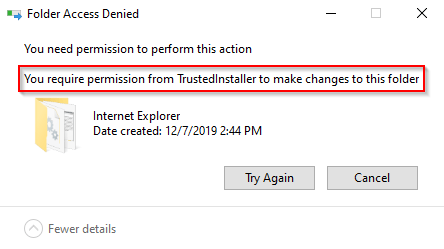
Yaptığınız şeyin güvenli olduğundan eminseniz, bu dosyaların sahipliğini TrustedInstaller'dan alabilirsiniz. Yine de, her ihtimale karşı sistem geri yükleme noktası oluştur yapmak her zaman iyi bir uygulamadır.
Sahipliği TrustedInstaller'dan Almak
TrustedInstaller'dan sahiplik almanın iki yöntemi vardır.
Gelişmiş Güvenlik Ayarlarını Kullanma
Bu, uzun ama kullanıcı dostu bir bir klasörün sahipliğini kazanmanın yolu.
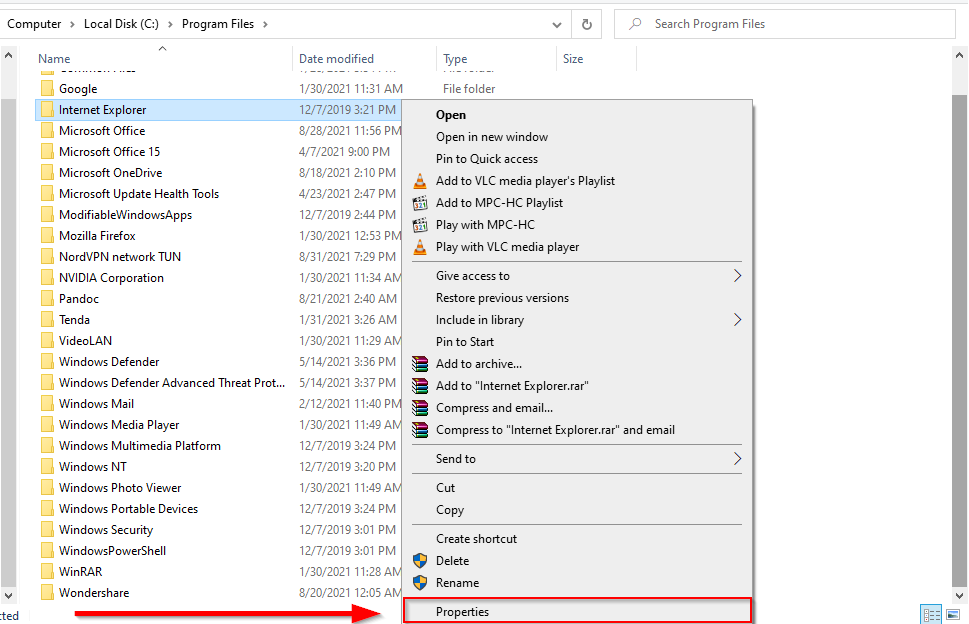
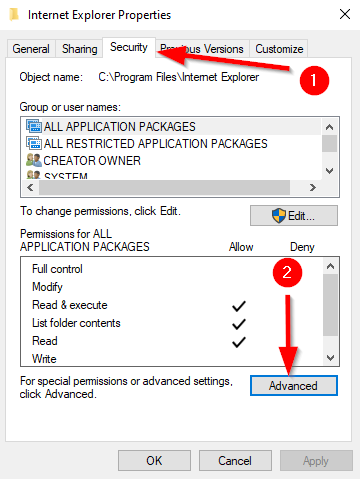
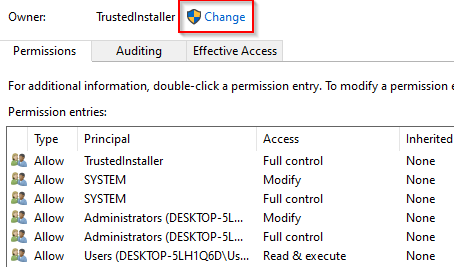
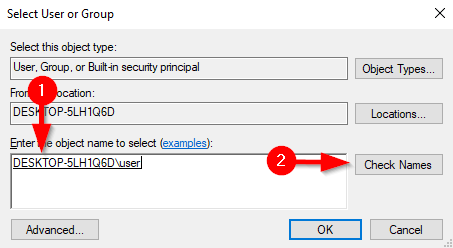
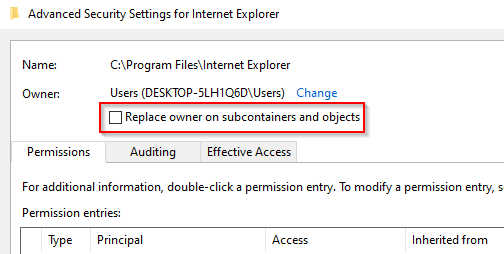
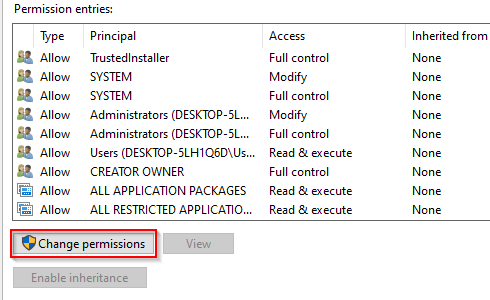
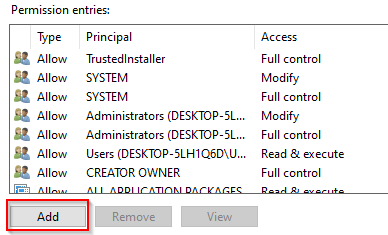
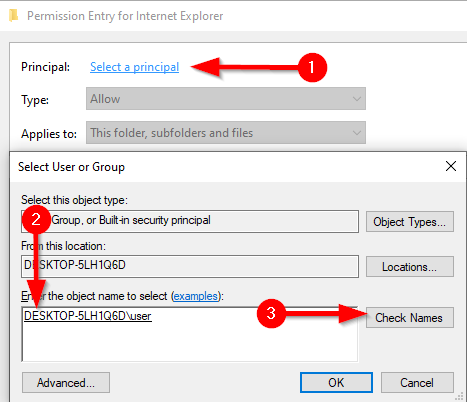
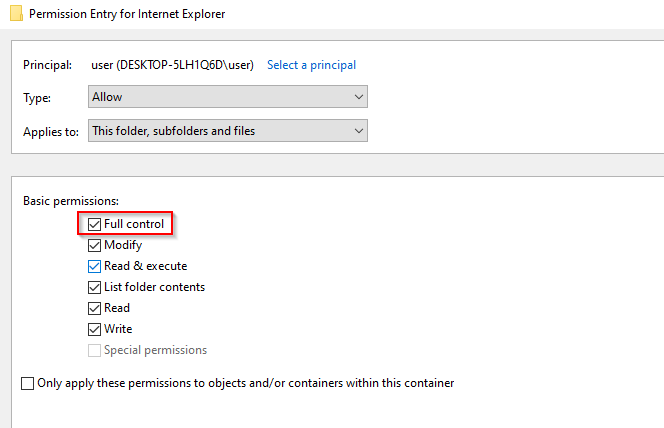
Bu adımları gerçekleştirmek size klasörün sahipliğini verecek ve artık üzerinde değişiklik yapmak için TrustedInstaller'dan izin almanıza gerek kalmayacak.
Komutu Kullanmak Komut
Komut İstemi nasıl kullanılır biliyorsanız, önceki yönteme göre çok daha hızlı sahiplik aktarabilirsiniz.
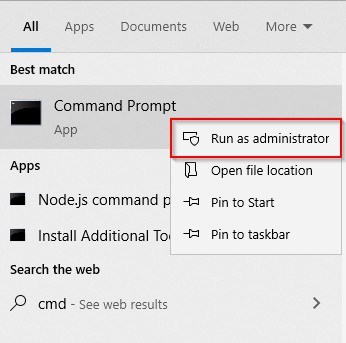
TAKEOWN /F “C:\Program Files\Internet Explorer”
Elbette, sahipliğini aktarmak istediğiniz klasörün yolunu değiştirin.
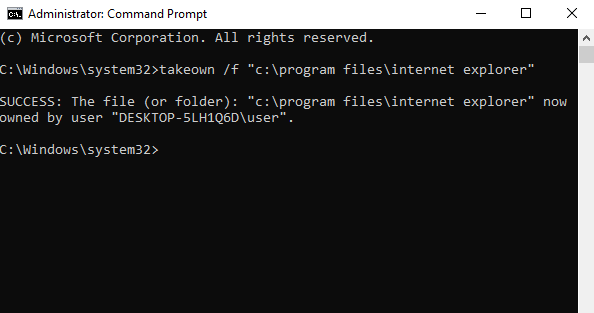
Sizin şimdi devam edebilir ve istediğiniz gibi Windows klasörlerini kaldır değiştirebilir. Ancak her zaman Windows'un düzgün çalışmasını engelleyecek kritik bileşenleri kaldırmadığınızdan emin olun.